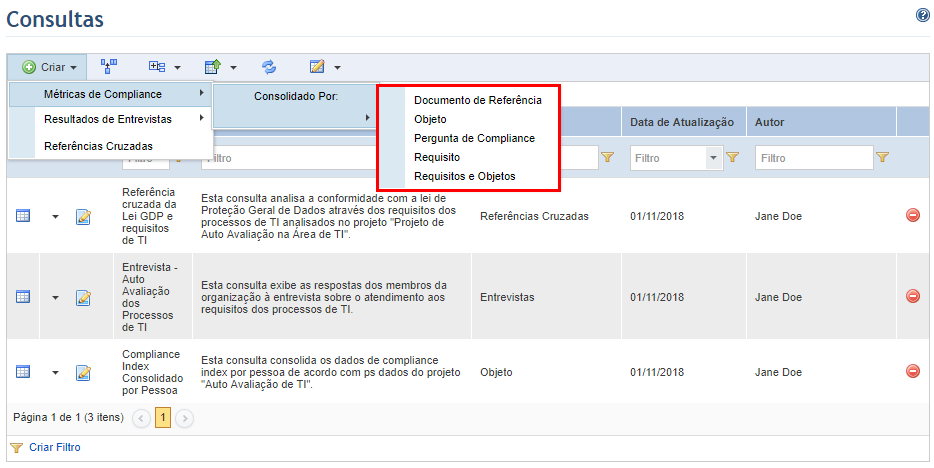
Este tópico explica como criar consultas para consolidar os resultados de um projeto no módulo de Compliance. Ao contrário do que acontece no módulo de Riscos, onde as consultas podem ser consolidadas para múltiplos projetos, nas consultas de compliance apenas um projeto pode ser incluído no escopo de cada consulta.
1. Acesse o módulo de Compliance.
2. Na seção Consultas, selecione a opção Listar Consultas.
3. Na seção Consultas, clique em Criar.
4. Selecione a opção Métricas de Compliance e então Consolidado Por.
O sistema exibe a lista de elementos para os quais você pode consolidar indicadores nos resultados da consulta (veja abaixo).
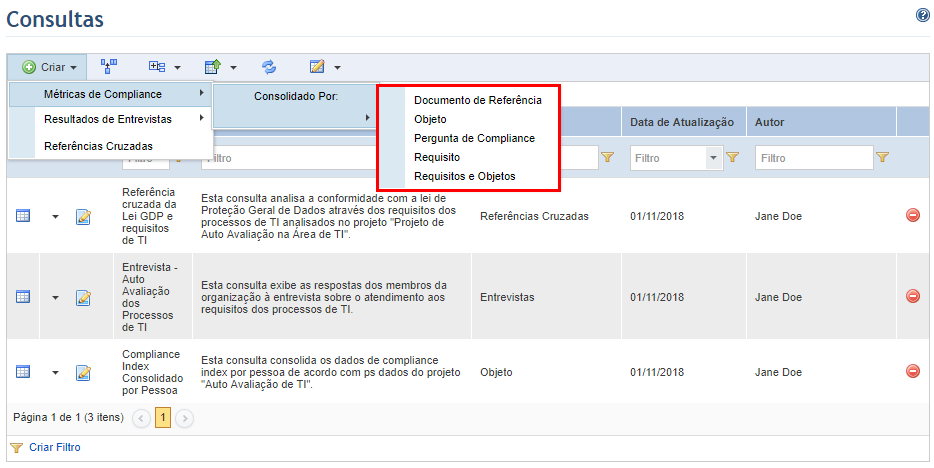
Para consultas de consolidação, as métricas de compliance são sempre calculadas baseadas nas perguntas de Compliance, já que elas são o elemento mais granular analisado em um projeto e é a partir delas que os indicadores são consolidados para outros elementos (por exemplo, pergunta de Compliance -> requisito -> documento de referência -> ativo). Os elementos pelos quais os resultados podem ser consolidados são:
•Documento de Referência: exibe a lista de indicadores consolidados para todos os documentos de referência analisados no projeto selecionado.
•Objeto: exibe a lista de indicadores consolidados para todos os objetos analisados no projeto selecionado.
•Pergunta de Compliance: exibe a lista de indicadores para todas as perguntas de Compliance associados a requisitos de documentos de referência, analisados no projeto selecionado.
•Requisito: exibe a lista de indicadores consolidados para cada requisito analisado no projeto selecionado.
•Requisitos e Objetos: exibe a lista de indicadores para o par requisito/objeto já analisados em um projeto.
5. Para criar a consulta, selecione o elemento para o qual deseja consolidar os indicadores na lista suspensa.
O sistema exibe a etapa Escopo no assistente de criação de consultas, onde deve ser selecionado um projeto de compliance cujos indicadores consolidados serão exibidos nos resultados da consulta (veja abaixo).
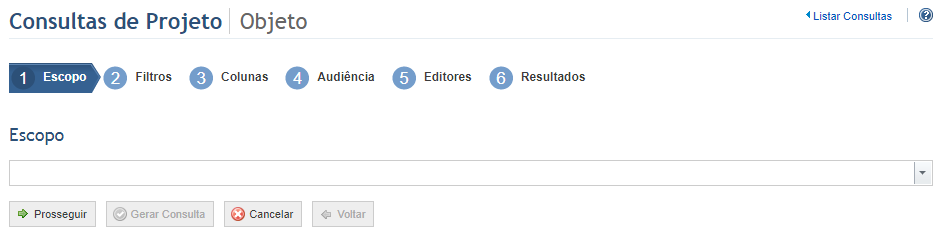
6. No campo Escopo, selecione o projeto que você deseja utilizar no combo box.
7. Ao selecionar o escopo, clique em Prosseguir para dar continuidade à criação da consulta. Se desejar gerar a consulta sem passar pelas outras etapas, clique em Gerar Consulta. Caso deseje cancelar a criação da consulta, clique em Cancelar.
Ao clicar em Prosseguir, o sistema exibe a etapa Filtros, onde os filtros devem ser selecionados (veja abaixo).
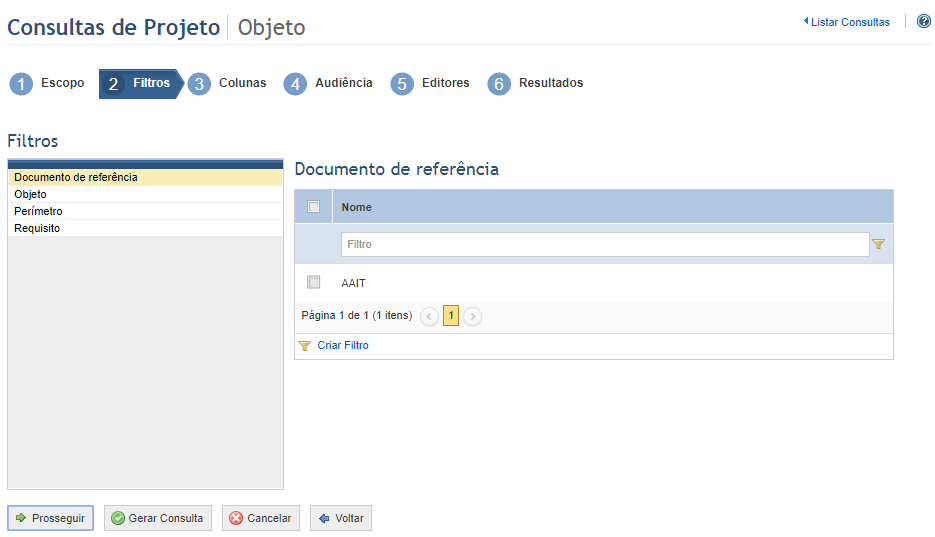
8. Na seção Filtros, escolha uma opção para filtrar o escopo da consulta ao clicar na lista exibida à esquerda (veja abaixo).
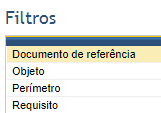
Nota: escolher um filtro significa reduzir o número de respostas dadas às perguntas de Compliance cujos indicadores são utilizados para gerar resultados consolidados. Se nenhum filtro for selecionado, todos os indicadores disponíveis no projeto serão utilizados para consolidar os resultados. Por exemplo, se você escolher filtrar uma consulta de consolidação por objeto por um determinado documento de referência, apenas os indicadores das perguntas de Compliance das entrevistas relacionadas a esse documento serão utilizados para gerar resultados na consulta.
9. Para cada filtro selecionado, podem ser adicionados elementos ao clicar em Adicionar ao Filtro (veja abaixo).
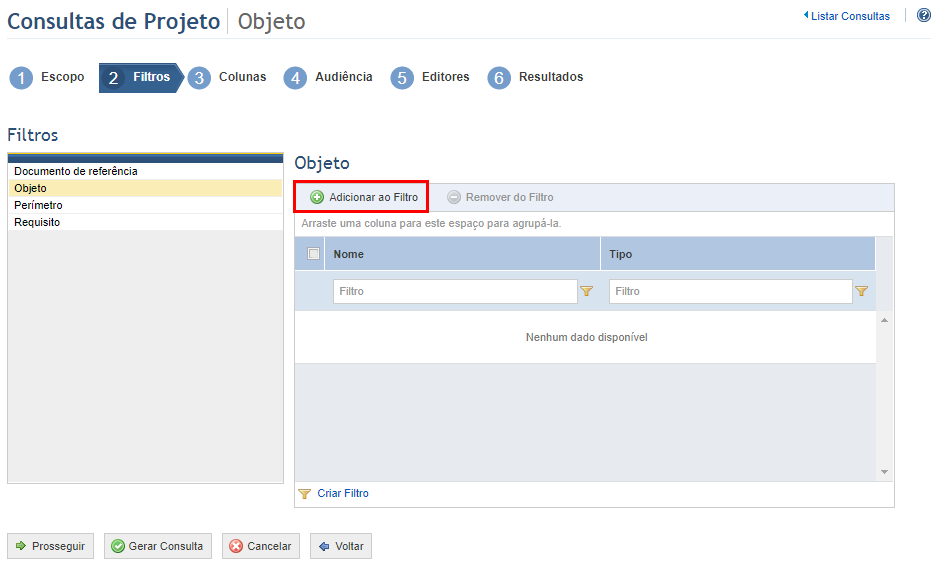
10. Selecione os elementos a serem adicionados ao filtro na janela exibida e clique em Adicionar Selecionados (veja abaixo). Se desejar sair da operação, clique em Cancelar.
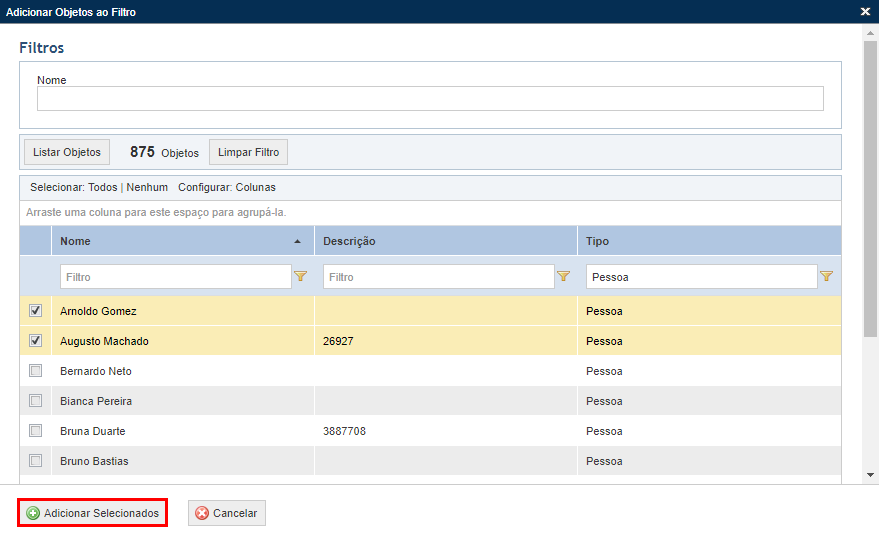
O sistema exibe os elementos selecionados para filtrar a consulta.
11. Se desejar remover elementos do escopo da consulta, selecione o checkbox ao lado de cada um deles e clique em Remover do Filtro.
12. Após selecionar os filtros, clique em Prosseguir para dar continuidade à criação da consulta. Se desejar gerar a consulta sem passar por outras etapas, clique em Gerar Consulta. Caso deseje cancelar a criação da consulta, clique em Cancelar. Para voltar à etapa anterior, clique em Voltar.
Ao clicar em Prosseguir, o sistema exibe a etapa Colunas, onde as colunas que serão apresentadas nos resultados da consulta podem ser definidas (veja abaixo).
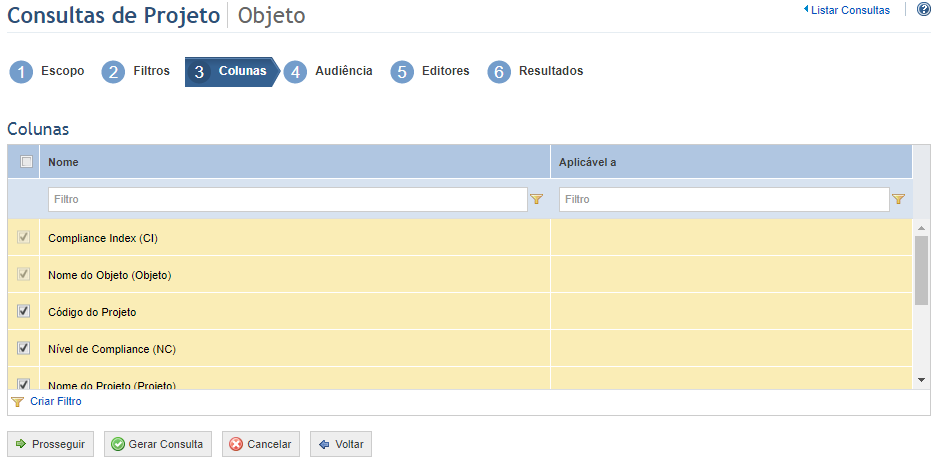
13. Selecione as colunas que você deseja incluir no resultado da consulta marcando os checkboxes ao lado de cada opção. Por padrão, o sistema apresenta opções de coluna pré-selecionadas obrigatórias e não obrigatórias. Para que as colunas não obrigatórias sejam removidas dos resultados da consulta, marque o checkbox ao lado do nome da coluna. Caso queira incluir mais colunas nos resultados da consulta, selecione as opções que não aparecem pré-selecionadas por padrão.
14. Clique em Prosseguir para dar continuidade à criação da consulta. Se desejar executar a consulta, clique em Gerar Consulta. Caso deseje cancelar a criação da consulta, clique em Cancelar. Para voltar à etapa anterior, clique em Voltar.
Ao clicar em Prosseguir, o sistema exibe a etapa Audiência, onde pessoas e grupos podem ser selecionados para que possam visualizar os resultados da consulta na seção Consultas do módulo Meu Espaço e neste módulo, se tiverem permissão para acessá-lo (veja abaixo).
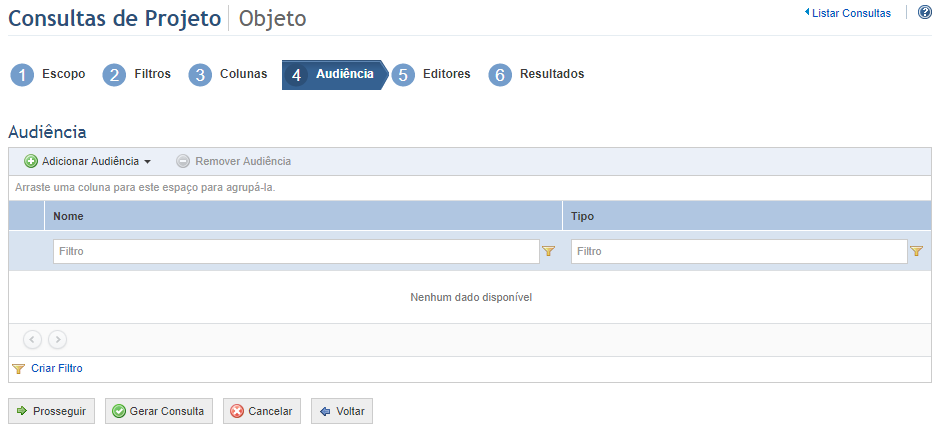
15. Clique em Adicionar Audiência e selecione Pessoas ou Grupos para adicioná-los à audiência.
16. Se você escolheu a opção Pessoas, por exemplo, selecione a pessoa a ser adicionada e clique em Adicionar Pessoas (veja abaixo). Se desejar sair da operação, clique em Cancelar.

O sistema exibe as pessoas adicionadas.
17. Para remover pessoas ou grupos da audiência, marque os checkboxes ao lado dos seus nomes e clique em Remover Audiência.
O sistema solicita confirmação da operação (veja abaixo).
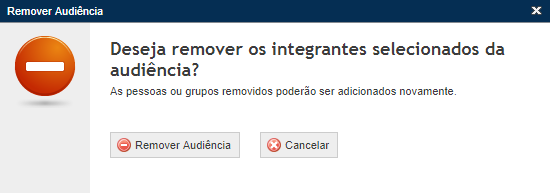
18. Clique em Remover Audiência para confirmar. Se desejar sair da operação, clique em Cancelar.
O sistema remove as pessoas selecionadas da audiência.
19. Clique em Prosseguir para continuar criando a consulta. Se desejar gerar a consulta, clique em Gerar Consulta. Se desejar cancelar a criação da consulta, clique em Cancelar. Para voltar à etapa anterior, clique em Voltar.
Ao clicar em Prosseguir, o sistema exibe a etapa Editores, onde pessoas ou grupos podem ser selecionados para que possam editar a consulta, recebendo as mesmas permissões nela que o autor (veja abaixo).
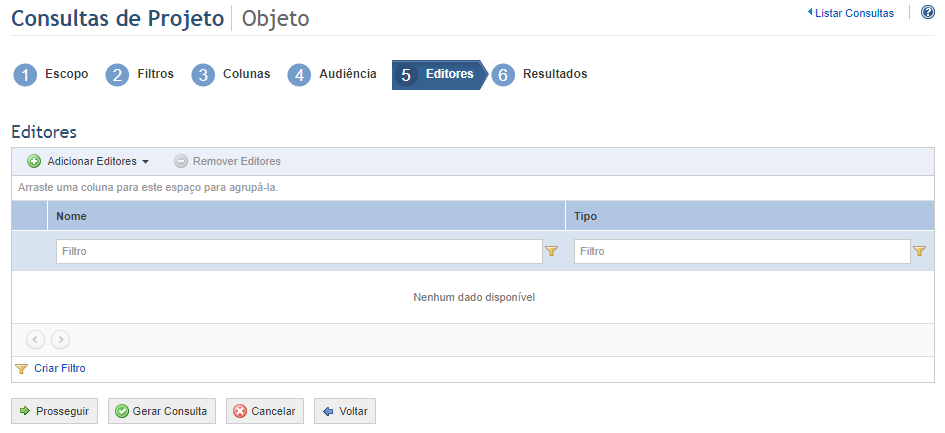
20. Clique em Adicionar Editores e selecione Pessoas ou Grupos para adicioná-los à lista de editores.
21. Se você escolheu a opção Pessoas, por exemplo, selecione a pessoa a ser adicionada e clique em Adicionar Pessoas (veja abaixo).

O sistema exibe as pessoas adicionadas.
22. Para remover pessoas ou grupos da lista de editores, marque os checkboxes ao lado de seus nomes e clique em Remover Editores.
O sistema solicita confirmação da operação (veja abaixo).
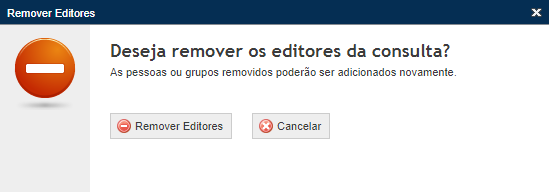
23. Clique em Remover Editores para confirmar. Se desejar sair da operação, clique em Cancelar.
O sistema remove os editores da consulta.
24. Clique em Prosseguir ou Gerar Consulta para executar a consulta. Se desejar cancelar a criação da consulta, clique em Cancelar. Para voltar à etapa anterior, clique em Voltar.
Ao clicar em Prosseguir, o sistema exibe a etapa Resultados, onde são mostrados os resultados da consulta de acordo com aquilo que foi definido nas etapas anteriores (veja abaixo).
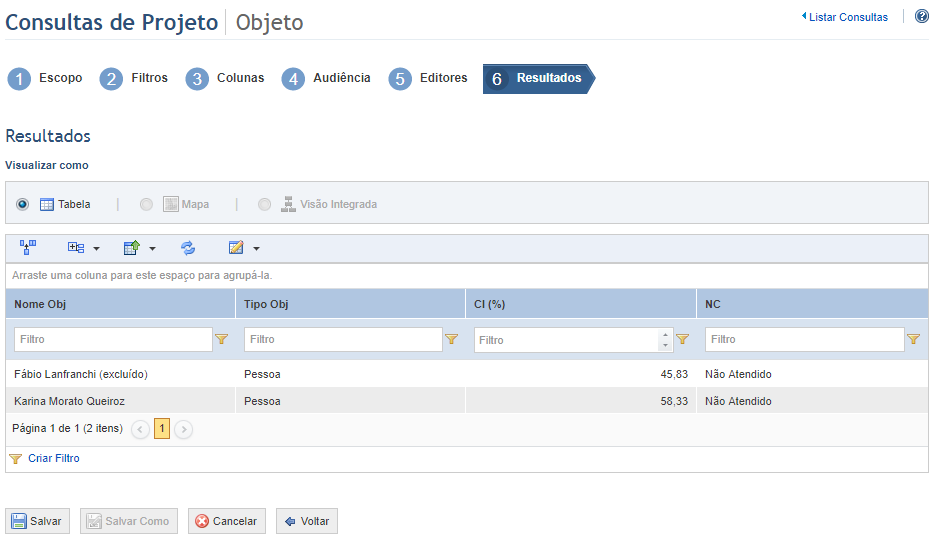
25. Clique em Salvar para gravar os dados da consulta. Caso não deseje salvá-la, clique em Cancelar. Para voltar à etapa anterior, clique em Voltar.
Ao clicar em Salvar, o sistema exibe uma janela onde devem ser inseridos um nome e uma descrição para a consulta (figura abaixo).
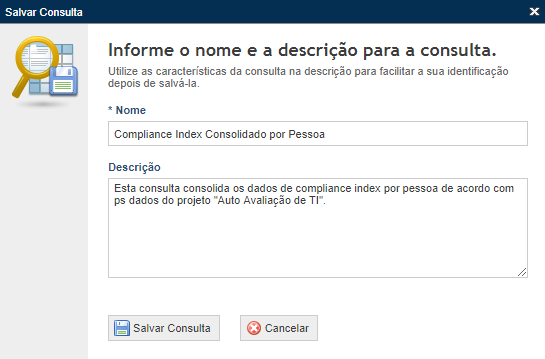
26. No campo Nome, digite um nome que identifique o propósito e a abrangência da consulta.
27. No campo Descrição, digite as principais características da consulta.
28. Clique em Salvar Consulta. Se desejar sair da operação, clique em Cancelar.
O sistema exibe uma mensagem de sucesso.